Najnowszy iPhone jest dostępny w wersji 64 GB i 256 GBkonfiguracje. Obie te konfiguracje odpowiadają niższym i wyższym potrzebom pamięci masowej przeciętnego użytkownika. Niestety te dwie konfiguracje nie zawsze były oferowane przez Apple. Kiedy iPhone 6 i 6 Plus zostały wydane, były dostępne w wersjach 16 GB, 64 GB i 128 GB. Apple wyeliminowało model 32 GB, a 16 GB było absurdalnie niskie. Użytkownicy o pojemności 16 GB musieli starannie wybrać aplikacje do zainstalowania, liczbę zdjęć do zrobienia i wiadomości, które należy zachować na swoim urządzeniu. Jest teraz lepszy sposób na zarządzanie małą ilością miejsca w iOS; odciąż nieużywane aplikacje.
Odciąż nieużywane aplikacje to nowa funkcja iOS 11, którausunie aplikacje, których nie używasz, aby zwolnić miejsce. iOS nadal zachowuje dane dla tych aplikacji, więc jeśli później zdecydujesz się zainstalować je ponownie, wszystko będzie nadal dostępne. Aplikacje na iOS mogą być dość duże i dla porównania, dane, które zapisują, to niewiele. Wykorzystuje to odciążanie nieużywanych aplikacji.
Włącz odciążanie nieużywanych aplikacji
Otwórz aplikację Ustawienia i wybierz Ogólne> iTunes iSklep z aplikacjami. Przewiń do samego dołu i włącz opcję „Odciąż nieużywane aplikacje”. iOS nie usunie, tj. od razu odciąży aplikacje. Tak długo, jak masz wystarczająco dużo miejsca na urządzeniu, żadne aplikacje nie zostaną z niego usunięte. Aplikacje zostaną usunięte tylko wtedy, gdy będzie mało miejsca.
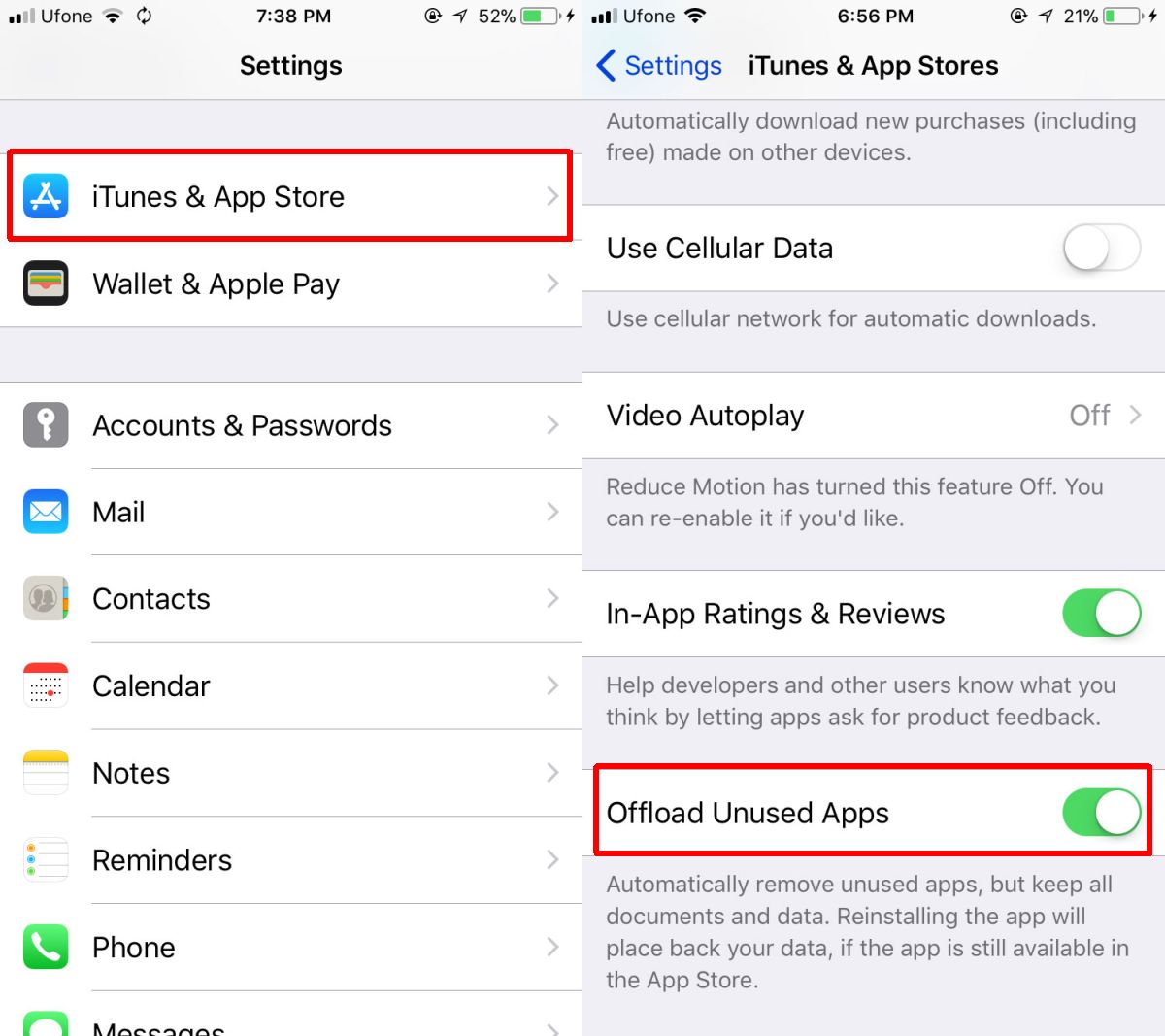
Na przykład, jeśli instalujesz dużą aplikację iTwoje urządzenie nie ma wystarczającej ilości miejsca, nieużywane aplikacje zostaną usunięte. Podobnie, jeśli nagrywasz film i zaczyna brakować miejsca, nieużywane aplikacje zostaną rozładowane.
Ręcznie odciąż jedną aplikację
Możesz także ręcznie odciążyć pojedynczą aplikację. Aby to zrobić, otwórz aplikację Ustawienia i wybierz Ogólne> Pamięć iPhone'a. Poczekaj na załadowanie listy aplikacji. Może to zająć trochę czasu, w zależności od liczby aplikacji zainstalowanych na urządzeniu. Ogólnie rzecz biorąc, iOS i tak zajmuje trochę czasu, aby oszacować zużycie pamięci. Pod każdą aplikacją zobaczysz, kiedy ostatnio jej używałeś.
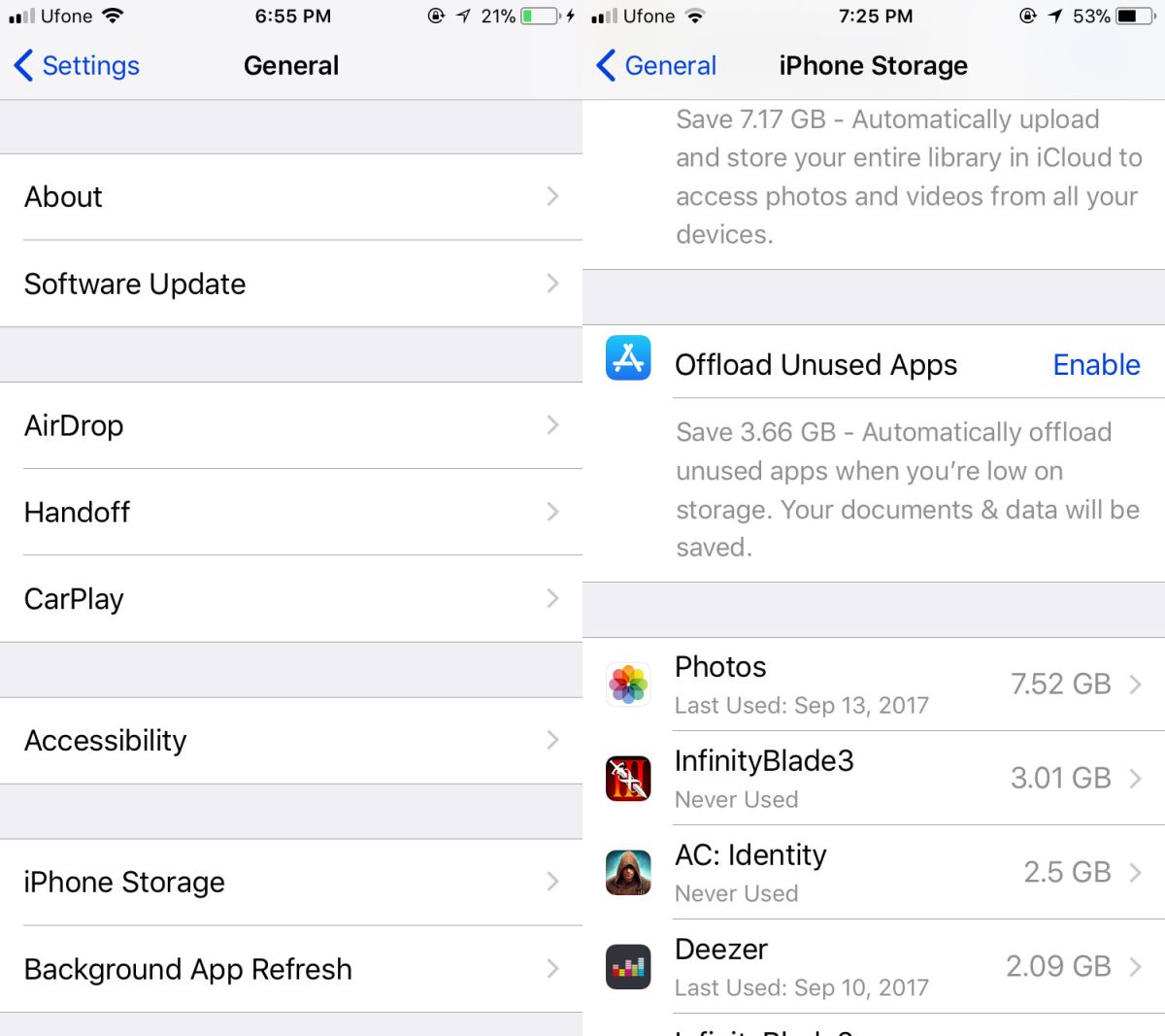
Stuknij aplikację i na ekranie aplikacji stuknij opcję „Odciąż aplikację”. Potwierdź, że chcesz rozładować aplikację z menu.
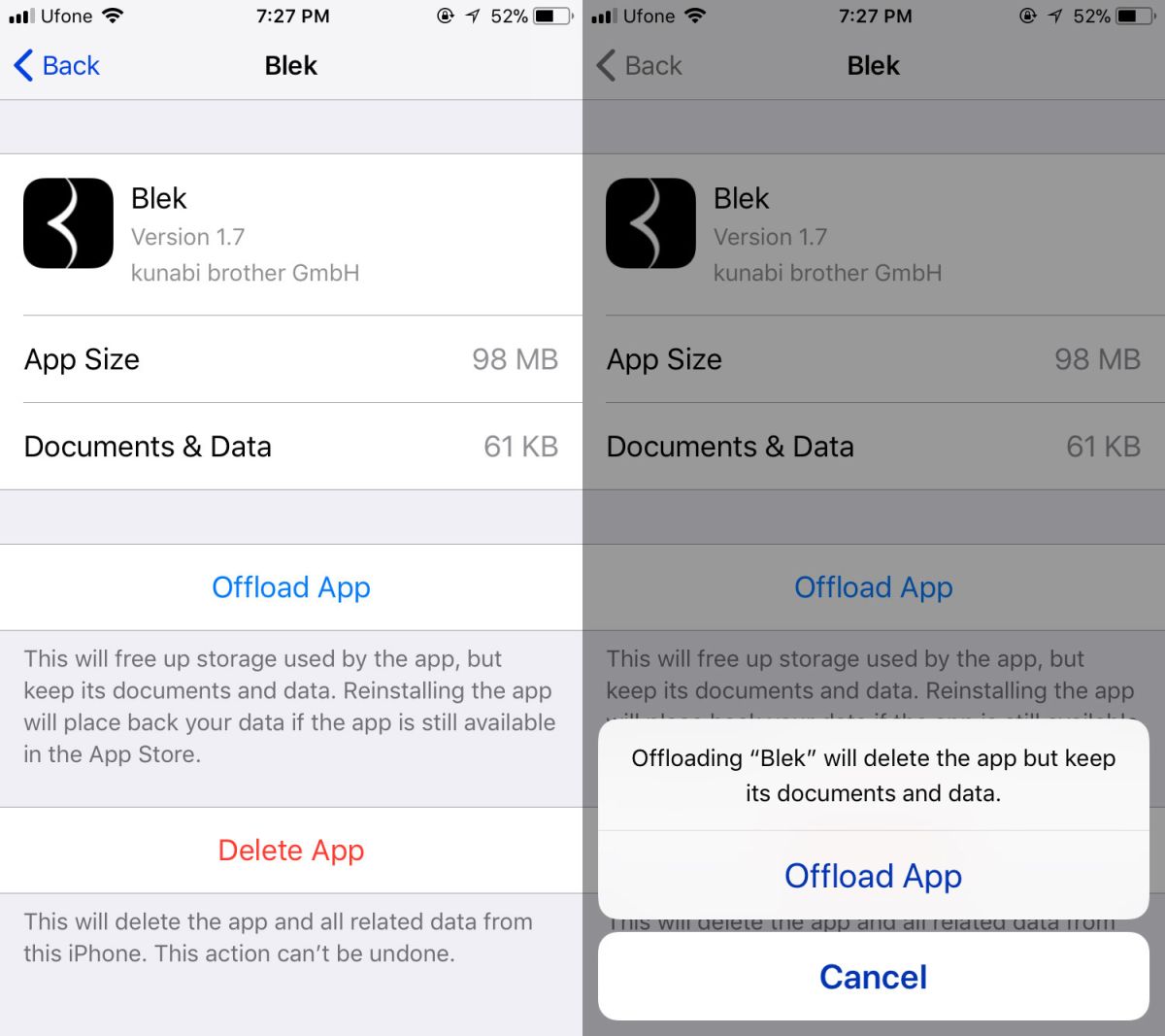
Nadal zobaczysz ikonę aplikacji na ekranie głównym dla odciążonej aplikacji, jednak obok niej będzie mała ikona chmury. Aby ponownie zainstalować aplikację, po prostu dotknij.
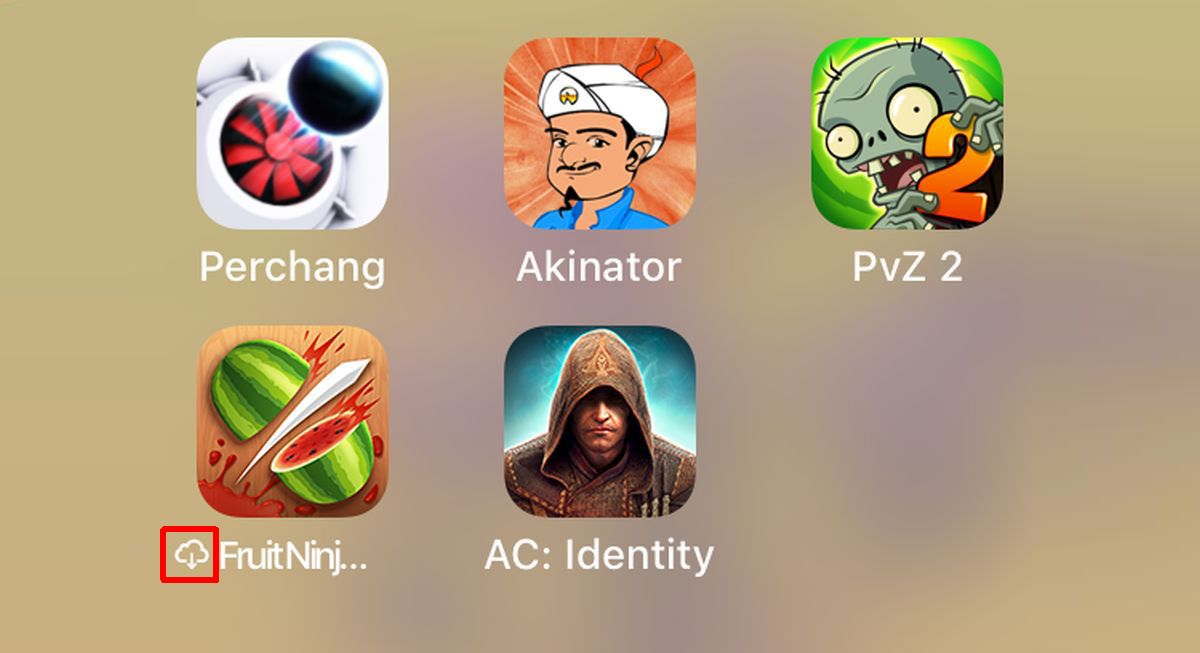
Ostrzeżenia
iOS może zainstalować odciążoną aplikację tylko wtedy, gdy jestnadal dostępne w App Store. Jeśli aplikacja została pobrana ze sklepu App Store, a użytkownik ją odciąży, nie ma możliwości jej odzyskania. Nie można już nawet wykonać kopii zapasowej w iTunes. Począwszy od iTunes 12.7, nie można pobierać ani instalować aplikacji z komputera.











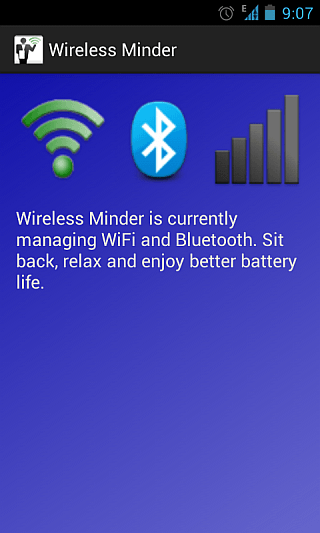

Komentarze